

作者:Adela D. Louie, 最近更新:February 20, 2018
本文將主要向您介紹 3方法用於華為備份和恢復.
華為如今已經證明了其良好的品質。 其開發人員已完成對其功能的改進。 華為移動設備因其高端功能而成為移動設備最具競爭力的品牌之一。
然而,無論您的Android手機有多高端,無論是舊款還是新款,每款Android移動設備都容易丟失其數據。 好吧,沒有什麼可擔心的,因為我們將向您展示如何恢復數據並備份它們的三種方式,以便在任何情況下您可能最終失去它們,獲取副本對您來說非常容易。
提示:
部分1。 使用FoneDog Android工具包進行華為備份和還原部分2。 華為如何使用HiSuite進行備份和恢復部分3。 直接從華為手機獲取文件到您的計算機部分4。 視頻指南:華為備份和還原方法的工作原理

FoneDog Android數據備份和還原 將幫助您從Android移動設備備份數據。 您可以使用OneClick選擇性地將數據備份到您的計算機。 此程序還可以幫助您備份您的應用和應用數據,並讓它們預覽並恢復到您的任何Android設備。
該程序還兼容幾乎所有Android設備,因此您不必擔心。 這個程序可以備份和恢復你的 聯繫人,消息,照片,視頻,通話記錄,文檔和音頻.
在您的計算機上下載並安裝FoneDog Android數據備份和恢復,並按照以下指南,了解如何從華為移動設備備份數據。
程序成功安裝到您的計算機上後,它將自動在您的屏幕上運行。 拿起USB線,然後將華為手機連接到電腦。
確保在您的設備上啟用了USB調試。 之後,選擇“Android備份和還原"

當FoneDog工具包成功檢測到您的設備後,選擇“設備數據備份“。然後,FoneDog將掃描它支持的所有文件。

然後會在屏幕上顯示文件列表。 從這裡,選擇您要備份的文件類型,然後單擊“開始“按鈕。
然後,這將掃描您選擇的文件類型,並將花費幾分鐘,具體取決於文件的大小。 確保不要斷開華為設備與計算機的連接。
在備份華為設備的過程中,您不應該使用移動設備,也不要刪除其中的任何內容。

備份完成後,繼續並單擊“OK“按鈕。之後,您可以預覽文件並將以前的備份恢復到您的華為設備。

一旦你選擇了“設備數據備份和還原“然後,FoneDog Toolkit將向您展示之前備份中的一些文件。
您可以選擇屏幕上顯示的任何備份文件,無論您要還原哪個。

在屏幕的左側,您將能夠看到可供選擇的文件類型列表。 標記所需的文件,然後單擊“恢復“按鈕。
FoneDog Toolkit還會請求您的許可來恢復您的數據。 從那裡開始,點擊“OK“授權訪問您的華為設備。
如果整個過程完成,那麼FoneDog會通知您。

HiSuite是華為的官方經理工具。 該程序允許其用戶管理應用程序,聯繫人,圖像,消息,視頻,電子郵件,音樂和議程。 這也允許他們備份和恢復他們的數據。 此程序只能支持Windows計算機。 請按照以下指南了解如何使用HiSuite進行備份和還原。
步驟1:將程序下載到您的計算機並進行安裝。
步驟2:在計算機上運行程序,然後使用USB電纜連接您的華為設備。
步驟3:打開USB調試
步驟4:轉到“設置”>“高級設置”>“安全”>“允許HiSuite使用HDB”打開HDB
步驟5:如您在屏幕上看到的,您將看到“備份”和“恢復”。
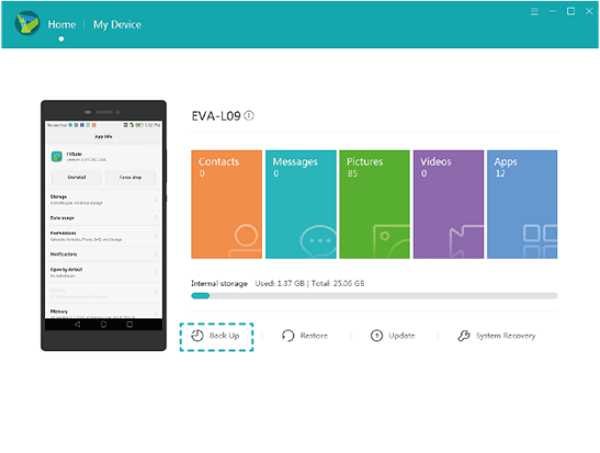
此方法是備份數據的最簡單方法,因為您只需將它們從華為拖到計算機中即可。
但是,在這種情況下,只能存儲在SD卡上的數據,如照片,視頻,音樂和文檔。 以下是執行此方法時需要遵循的步驟。
步驟1:獲取USB電纜,然後將您的華為設備連接到您的計算機。
步驟2:您的計算機將檢測到您的手機,然後您的華為設備將作為外置硬盤安裝。
步驟3:在您的計算機上,轉到華為設備的外部硬盤驅動器,然後將其打開。 然後,您就可以看到SD卡上的文件夾列表。
步驟4:之後,從視頻,照片,電影,DCIM等文件列表中選擇相關文件夾。
步驟5:讓所選內容被查看,然後將該文件夾拖到您的計算機上。
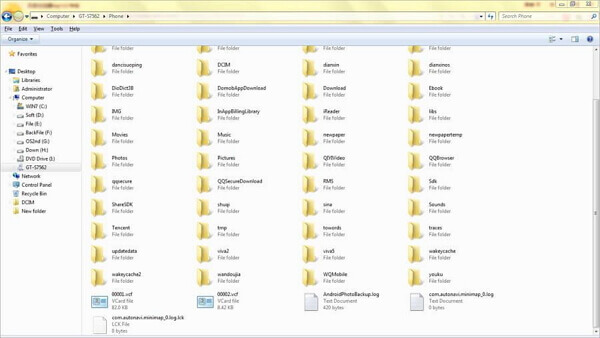
如果您能夠從移動設備備份重要數據,則會帶來很多好處。 如果您將來丟失它們,您可以輕鬆地從計算機上保存的副本中獲取副本。 如果您的數據被錯誤地從華為移動設備中刪除,這樣做可以幫助您減少擔心。
如果您能夠從移動設備備份重要數據,則會帶來很多好處。 如果您將來丟失它們,您可以輕鬆地從計算機上保存的副本中獲取副本。 如果您的數據被錯誤地從華為移動設備中刪除,這樣做可以幫助您減少擔心。
發表評論
留言
熱門文章
/
有趣無聊
/
簡單難
謝謝! 這是您的選擇:
Excellent
評分: 4.7 / 5 (基於 80 個評論)